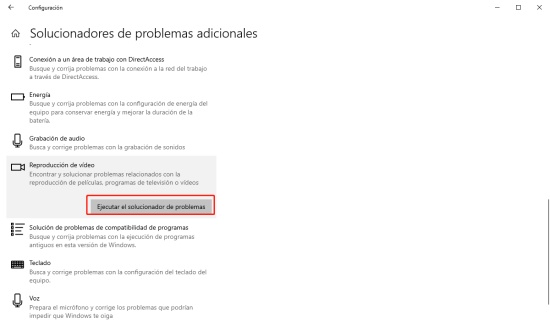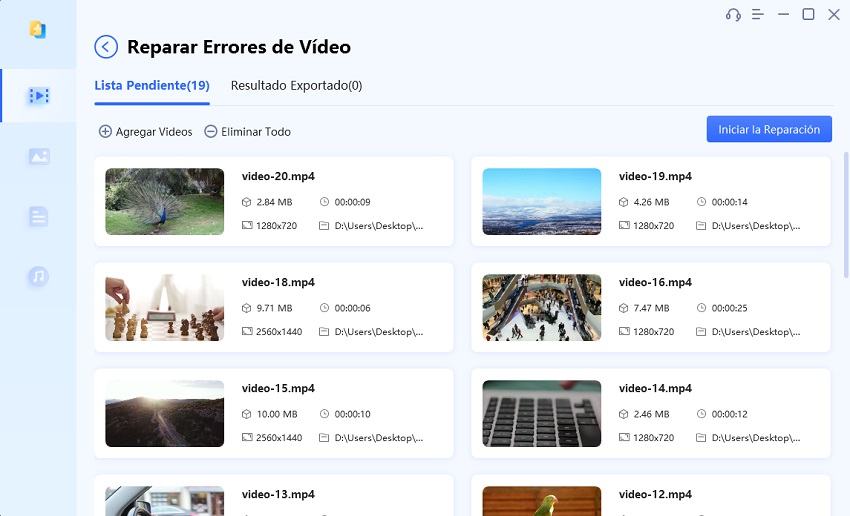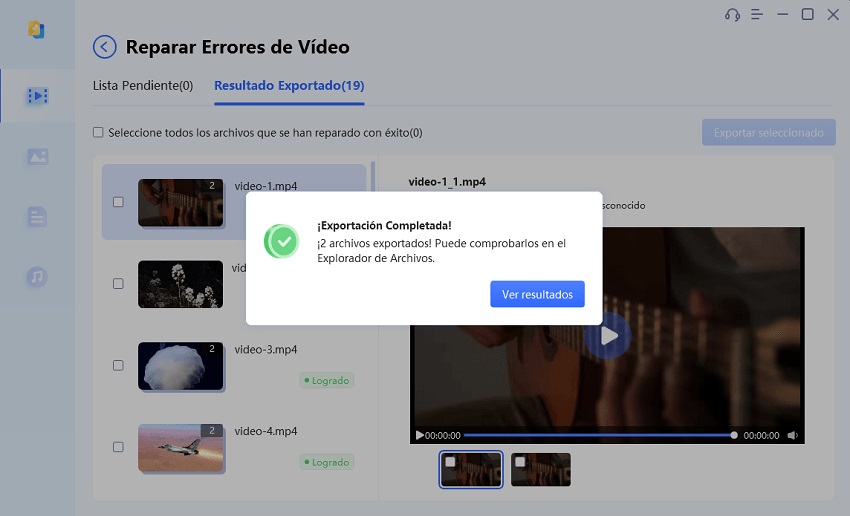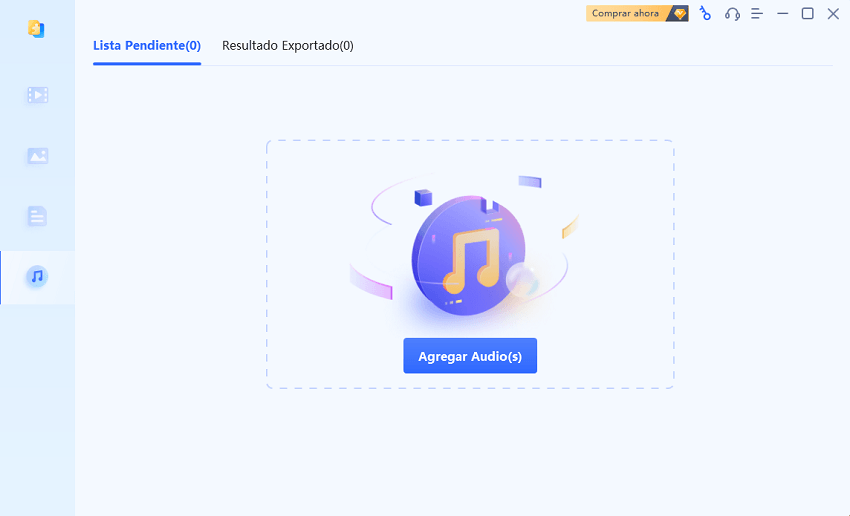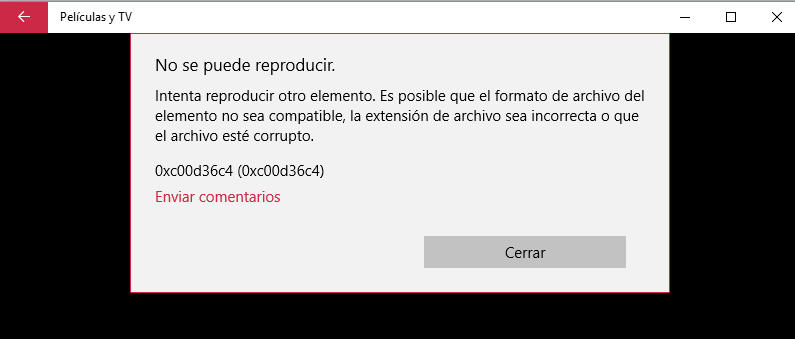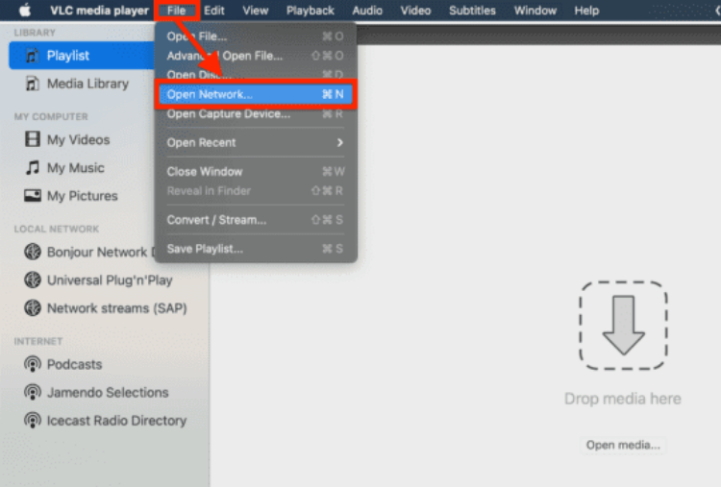Este archivo no se puede reproducir 0xc10100bf ¿Cómo arreglarlo?
¿Ha encontrado el mensaje de error "Este archivo no se puede reproducir 0xc10100bf" y no sabe cómo solucionarlo? Descargue 4DDiG Video Repair para solucionar este error en un abrir y cerrar de ojos.
Los archivos multimedia se han convertido en una parte crucial de nuestra vida cotidiana en la era digital. Nuestra dependencia de los archivos digitales es evidente tanto si estamos viendo una película, escuchando una canción favorita o compartiendo vídeos con los compañeros. Sin embargo, no hay nada más agravante que recibir la temida notificación de error: "Este archivo no se puede reproducir 0xc10100bf". Este problema podría arruinar nuestra experiencia de entretenimiento, confundiéndonos sobre cómo solucionar el 0xc10100bf no se puede reproducir.
Afortunadamente, no tienes por qué dejar que este error arruine tu experiencia de reproducción multimedia. Este post le explicará seis métodos eficaces para solucionar el error " Este archivo no se puede reproducir 0xc10100bf ", lo que le permitirá volver a disfrutar de sus películas y audio favoritos sin problemas. Tanto si eres un usuario experto en tecnología como si acabas de empezar, estas soluciones están diseñadas para atender a una amplia gama de usuarios, garantizando que puedas solucionar este código de error 0xc10100bf y seguir disfrutando de tu entretenimiento digital sin interrupciones.
Empecemos:
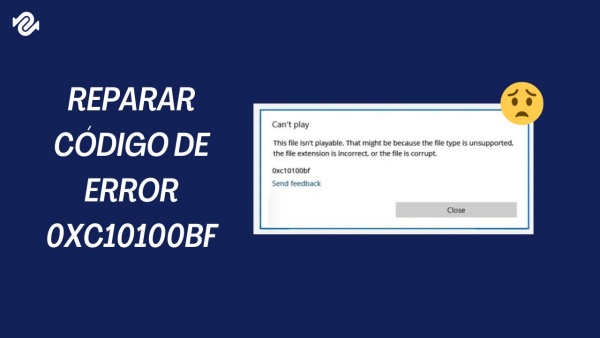
Parte1: ¿Qué causa el error 0xc10100bf?
Antes de comprender las soluciones para corregir el error 0xc10100bf, es crucial saber qué causa este frustrante problema. Este error puede producirse al intentar reproducir un archivo multimedia, como un clip de vídeo o audio, en varios reproductores multimedia, incluidos Windows Media Player, VLC Media Player, o transmitir contenido en línea. El mensaje de error "Este archivo no se puede reproducir 0xc10100bf" indica que algo ha ido mal durante el proceso de reproducción. Estas son algunas de las causas más comunes de este error:
- Archivo multimedia dañado: Si el archivo que intenta reproducir está dañado o incompleto, puede provocar el error 0xc10100bf El archivo no se puede reproducir.
- Problemas de códecs: Si tu reproductor multimedia necesita el códec necesario, puede provocar este error. A veces, los conflictos de códecs o códecs obsoletos también pueden dar lugar a este problema.
- Reproductor multimedia obsoleto: Un reproductor multimedia obsoleto o incompatible puede ser el culpable. Si tu reproductor multimedia no está actualizado, puede tener problemas para reproducir determinados archivos.
- Problemas de controladores: Los controladores son esenciales para que sus componentes de hardware se comuniquen eficazmente con su software, y los controladores obsoletos pueden conducir a este error 0xc10100bf.
Parte 2: ¿Cómo solucionar el código de error 0xc10100bf?
Solución 1: Comprobar los formatos de archivo admitidos
Antes de sumergirse en la solución de problemas complejos, es esencial asegurarse de que su reproductor multimedia es compatible con el archivo multimedia que está intentando reproducir. La compatibilidad de los distintos reproductores con los formatos de archivo varía, lo que provoca el error 0xc10100bf. Considere la posibilidad de utilizar un nuevo reproductor multimedia si el actual no es compatible con el formato de archivo. VLC Media Player, por ejemplo, es bien conocido por su amplia compatibilidad de formatos y podría reproducir el archivo sin problemas.
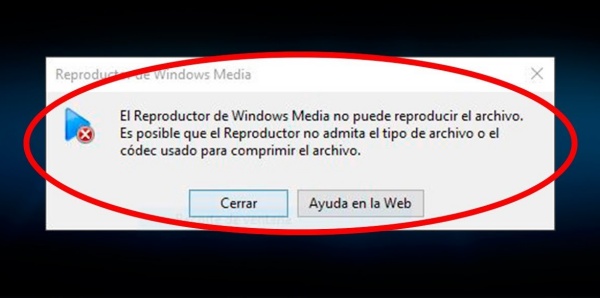
Solución 2: Comprobar la extensión de archivo correcta
A veces, el error 0xc10100bf puede producirse debido a una falta de coincidencia entre el formato real del archivo y su extensión. Las extensiones de archivo incorrectas pueden confundir a los reproductores multimedia y provocar problemas de reproducción. Es crucial volver a comprobar con precisión la extensión de archivo que refleja el formato del archivo.
Para ello, empiece por ir a la ubicación del archivo multimedia en cuestión. Haga clic con el botón derecho en el archivo y seleccione "Cambiar nombre". A continuación, examine detenidamente el nombre y la extensión del archivo. Asegúrese de que se corresponde con el formato real del contenido.
Tras confirmar que la extensión es correcta, actualice el nombre del archivo en consecuencia. Una vez hecho esto, intente reproducir de nuevo el archivo con su reproductor multimedia preferido.
Solución 3: Probar a utilizar un reproductor multimedia alternativo
Si se encuentra con el error 0xc10100bf al reproducir un archivo multimedia, a pesar de confirmar el formato y la extensión del archivo, intente utilizar un reproductor multimedia diferente. Descargue e instale alternativas populares como VLC Media Player, MPC-HC (Media Player Classic Home Cinema) o PotPlayer. Estos reproductores son versátiles y pueden manejar varios formatos multimedia con eficacia. Esto puede resolver el error "este archivo no se puede reproducir 0xc10100bf". Si el error de reproducción persiste, opte por la siguiente solución.
Solución 4: Ejecutar Windows Solucionador de problemas
Si se encuentra con un error 0xc10100bf mientras utiliza el Reproductor de Windows Media, puede utilizar el Solucionador de problemas incorporado del Reproductor de Windows Media para diagnosticar y resolver problemas con el reproductor multimedia. He aquí cómo hacerlo:
- En primer lugar, debe abrir el panel de control haciendo clic en la tecla de Windows, escriba "Panel de control" y pulse Intro.
-
Ahora, debe seleccionar la categoría "Sistema y seguridad" y, a continuación, hacer clic en "Solucionar problemas comunes del ordenador" en la sección "Seguridad y mantenimiento".

-
Haga clic en "Solucionar problemas adicionales" y, a continuación, seleccione la reproducción de vídeo y ejecute el proceso de solución de problemas.

- 4.Una vez que el solucionador de problemas haya completado su proceso, reinicie el Reproductor de Windows Media y compruebe si persiste el error 0xc10100bf.
Solución 5: Analizar su PC en busca de virus y malware
Problemas con la reproducción multimedia. Estos programas maliciosos pueden corromper archivos, interferir en los procesos del sistema e interrumpir el funcionamiento normal de los reproductores multimedia. Para descartar la posibilidad de que el error 0xc10100bf esté causado por malware, siga estos pasos:
- Vaya a Configuración y, a continuación, a "Actualización y seguridad".
- Seleccione Windows Defender y luego haga clic en "Usar Windows Defender". Ya está listo para escanear el archivo dañado con la utilidad de seguridad integrada de Windows.
Para garantizar la seguridad e integridad de su sistema, debe mantener actualizado su software antivirus y realizar análisis periódicos.
Solución 6: Reparar archivos de vídeos dañados
Si ninguno de los métodos anteriores puede resolver el error 0xc10100bf, lo más probable es que el archivo que desea reproducir esté dañado.
Cuando el error 0xc10100bf se produce debido a un archivo de vídeo dañado, una solución eficaz es utilizar software especializado de reparación de vídeo como 4DDiG Video Repair. Este software está diseñado para ayudarle a recuperar y reparar archivos de vídeo dañados o no reproducibles, permitiéndole volver a disfrutar de su contenido multimedia.
Estas son las principales características de 4DDiG Video Repair:
- Amplio soporte de formatos de vídeo: 4DDiG Video Repair soporta múltiples formatos, incluyendo MP4, MOV, AVI y MKV. Esta amplia compatibilidad de formatos le garantiza que podrá restaurar muchos archivos de vídeo dañados.
- Interfaz fácil de usar: Esta herramienta tiene una interfaz fácil de usar e intuitiva, por lo que es utilizable incluso por personas con menos conocimientos técnicos. Puede manejar fácilmente el proceso de reparación sin dificultad.
- Reparación por lotes: Puede reparar varios archivos de vídeo dañados simultáneamente, ahorrándole tiempo y esfuerzo, especialmente si tiene varios vídeos dañados que recuperar.
- Alta Tasa de Éxito: Emplea algoritmos avanzados para reparar errores de reproducción de vídeo, congelaciones, pixelación y problemas de sincronización de audio y vídeo.
- Versión de prueba gratuita: Puede probar la versión de prueba gratuita del software para reparar sus archivos de vídeo dañados, pero puede obtener las funciones completas con el paquete premium.
Siga los siguientes pasos para utilizar 4DDiG Video Repair para reparar archivos de vídeo dañados:
Descarga Segura
Descarga Segura
-
Elija "Reparar errores de vídeo".
Inicie 4DDiG File Repair en su PC y seleccione la pestaña "Video Repair" en la parte izquierda de la interfaz principal. A continuación, seleccione "Reparar errores de vídeo" y pulse el botón Inicio.
-
Agregar vídeo dañado
Selecciona uno o más archivos de vídeo dañados de tu ordenador haciendo clic en el botón "Añadir vídeos para iniciar la reparación". A continuación, haz clic en el botón "Abrir" para añadirlos a la cola de reparación.
-
Iniciar la reparación de los vídeos dañados
Una vez añadido el vídeo dañado, haga clic en el botón "Iniciar reparación" para iniciar el proceso de reparación.
-
Exportar y guardar los vídeos reparados
Supongamos que estás satisfecho con los vídeos restaurados. En ese caso, puede hacer clic en el botón "Exportar" para cada vídeo individualmente o en la opción "Exportar todos" para guardarlos todos en su ordenador simultáneamente.
Parte 3: Consejos útiles para evitar el error de vídeo 0xc10100bf
He aquí algunos consejos valiosos:
- Utilice un reproductor multimedia fiable: Debería elegir un reproductor multimedia de confianza como VLC o Windows Media Player, conocidos por su amplia compatibilidad de formatos y su rendimiento estable para minimizar el riesgo de encontrarse con el error 0xc10100bf.
- Actualice sus Códecs: Debe asegurarse de que su sistema tiene instalados códecs actualizados para permitir la decodificación correcta de los archivos multimedia y evitar problemas de compatibilidad.
- Actualice su reproductor multimedia: Debe actualizar el software de su reproductor multimedia para acceder a correcciones de errores y mejoras que aumenten la compatibilidad de reproducción y resuelvan posibles errores como 0xc10100bf.
Conclusión
En resumen, el error 0xc10100bf puede resultar frustrante cuando se intenta disfrutar de contenidos multimedia. Hemos explicado las seis soluciones anteriores que ayudan a superar este problema. Estas soluciones incluyen verificar la compatibilidad de los archivos, utilizar reproductores multimedia fiables, mantener el software actualizado y considerar herramientas de reparación especializadas como 4DDiG File Repair para que pueda garantizar una experiencia multimedia perfecta y sin interrupciones.
También te puede interesar
- Home >>
- Reparar Videos >>
- Este archivo no se puede reproducir 0xc10100bf ¿Cómo arreglarlo?